高效协作与信息整合:深入探索Notion的嵌入功能
2024-10-26
详细介绍 Notion 的嵌入功能
Notion 的嵌入功能允许用户将各种应用程序和服务直接集成到 Notion 页面中,从而减少在不同应用和浏览器标签之间切换的需求。Notion 支持超过 500 种应用和服务的嵌入,帮助团队在一个平台上集中管理工具和信息。
一、嵌入功能的优势
提高效率:通过在 Notion 中直接访问外部内容,节省时间,避免频繁切换应用。
集中管理:将各种工具和资源整合在一个地方,方便团队协作和信息共享。
实时更新:嵌入的内容会随着原始文件的更改而自动更新,确保信息始终是最新的。
二、如何嵌入常用的应用和服务
1. 嵌入 Google Drive 文件
步骤:
在 Google Drive 中找到您想要嵌入的文件。
复制该文件的共享链接。
在 Notion 页面中粘贴链接,系统会自动识别并嵌入文件。
提示:您可以嵌入文档、表格、幻灯片等各种类型的文件。
2. 嵌入 Google 地图
步骤:
在 Google 地图中搜索您想要嵌入的地址或地点。
复制该地点的链接。
在 Notion 页面中粘贴链接,地图会自动嵌入。
功能:嵌入的地图可以调整大小,放大或缩小,方便查看细节。
3. 嵌入 PDF 文件
步骤:
在 Notion 页面中点击“+”按钮,选择“上传文件”。
从您的电脑中选择要上传的 PDF 文件。
文件上传后,会以嵌入式阅读器的形式显示在页面中。
提示:您也可以将 PDF 作为文件块附加,但嵌入方式更方便直接查看内容。
4. 嵌入 YouTube 视频
步骤:
在 YouTube 上找到您想要嵌入的视频。
复制视频链接。
在 Notion 页面中粘贴链接,视频会自动嵌入。
功能:您可以直接在 Notion 中播放视频,调整播放速度等。
5. 嵌入 Loom 视频
步骤:
在 Loom 中找到您想要嵌入的视频。
复制视频的分享链接。
在 Notion 页面中粘贴链接,视频会自动嵌入。
功能:适用于团队内部分享演示或教程视频。
6. 嵌入 Typeform 表单
步骤:
在 Typeform 中创建或找到您想要嵌入的表单。
复制表单的分享链接。
在 Notion 页面中粘贴链接,表单会自动嵌入。
特点:对 Typeform 表单所做的任何更改都会自动更新到嵌入的表单中。
三、其他支持的嵌入内容
除了上述应用,Notion 还支持嵌入以下内容:
音频和音乐:如 Spotify、SoundCloud 等。
设计和原型工具:如 Figma、InVision 等。
社交媒体帖子:如 Twitter、Instagram 等。
数据图表和可视化:如 Tableau、Data Studio 等。
四、嵌入内容的管理
调整大小:大多数嵌入内容都可以通过拖动角落来调整显示尺寸。
权限设置:确保嵌入的内容具有适当的共享权限,以便团队成员可以查看或编辑。
交互操作:您可以直接在 Notion 中与嵌入的内容互动,如填写表单、播放视频等。
五、最佳实践
定期检查嵌入链接:确保所有嵌入的链接都是有效的,避免因原始内容被删除或权限更改而导致无法访问。
组织布局:使用标题、分隔线和列布局,使嵌入的内容井井有条,提升页面的可读性。
权限管理:根据团队需要,设置适当的访问权限,保护敏感信息。
六、嵌入功能的限制
加载速度:大量嵌入内容可能会影响页面的加载速度,建议合理安排。
权限依赖:嵌入内容的访问权限取决于用户在原始应用中的权限,可能需要团队成员登录对应的账户。
七、嵌入功能的意义
简化工作流程:将所有工具集成在 Notion 中,减少应用切换,提高工作效率。
增强协作:团队成员可以在同一平台上共享和讨论各种类型的内容。
信息集中:创建一个集中的知识库,方便查找和管理。
总结
Notion 的嵌入功能为团队提供了一个强大的工具,能够将各种应用和服务整合到一个平台上。这不仅减少了在不同应用之间切换的时间,还使团队协作更加顺畅。通过充分利用嵌入功能,您可以打造一个高效、集中和协作的工作环境,大大提升团队的生产力。
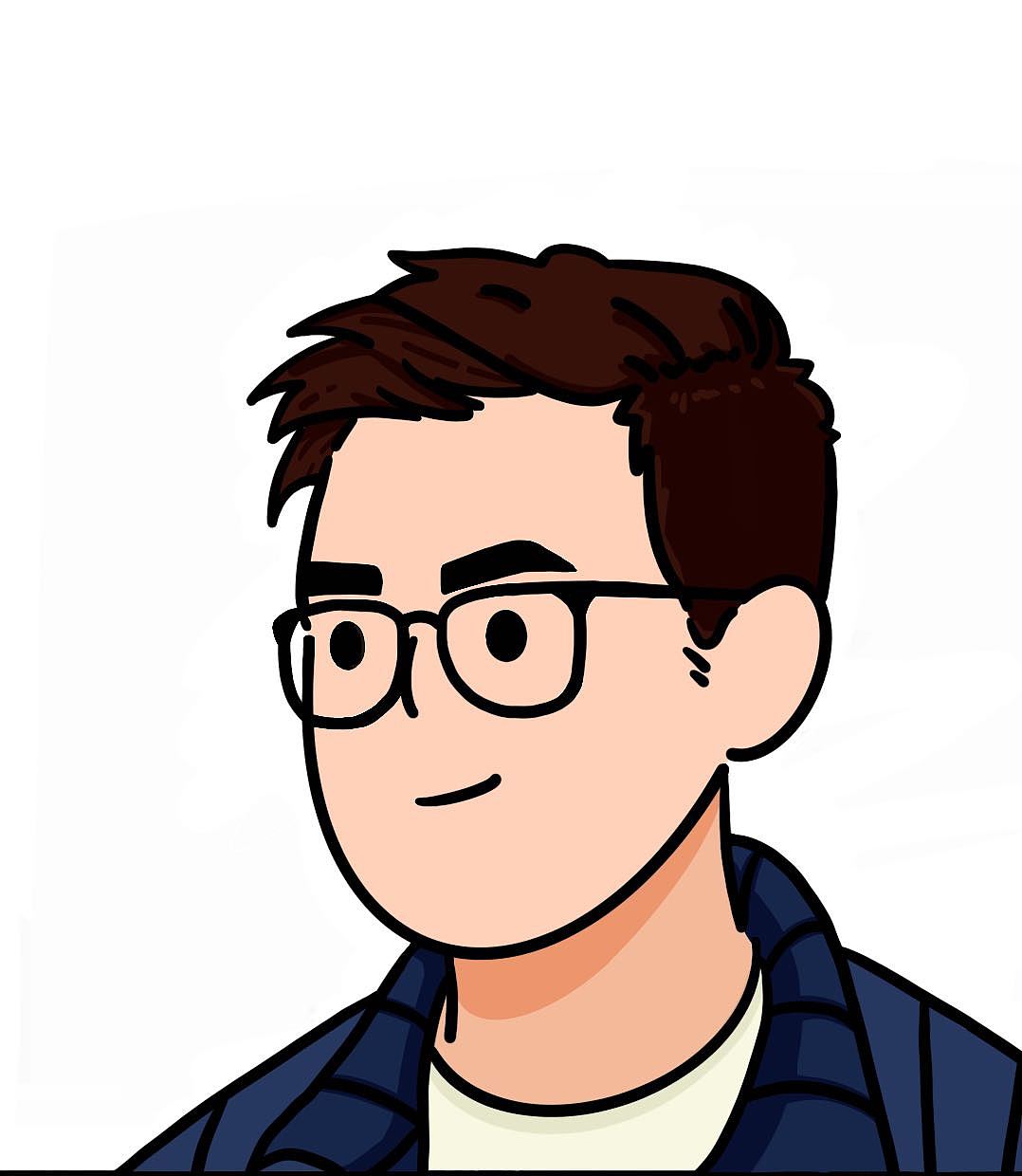
发表评论: